다음 절차에 따라 도면에 삽입할 프로젝트 필드를 선택하십시오.
- 다음 구성요소 중 하나에서 필드 대화상자를 엽니다.
원하는 작업... 할 일... 문자 요소에 프로젝트 필드 삽입 AutoCAD 문자에 필드를 삽입하려면을 참고하십시오. 여러 줄 문자(mtext) 요소에 프로젝트 필드 삽입 AutoCAD 여러 줄 문자에 필드를 삽입하려면을 참고하십시오. AutoCAD 테이블 셀에 프로젝트 필드 삽입 AutoCAD 테이블 셀에 필드를 삽입하려면을 참고하십시오. 속성 정의에 프로젝트 필드 삽입 AutoCAD 속성에 필드를 삽입하려면을 참고하십시오. 특성 세트 정의에 프로젝트 필드 삽입 특성 세트 정의에 필드를 삽입하려면을 참고하십시오. 객체 특성에 프로젝트 필드 삽입 객체 특성에 필드 자리 표시자를 삽입하려면을 참고하십시오. 객체 스타일에 프로젝트 필드 삽입 객체 스타일 특성에 필드를 추가하려면을 참고하십시오. - 필드 범주에서 AEC 프로젝트를 선택합니다.
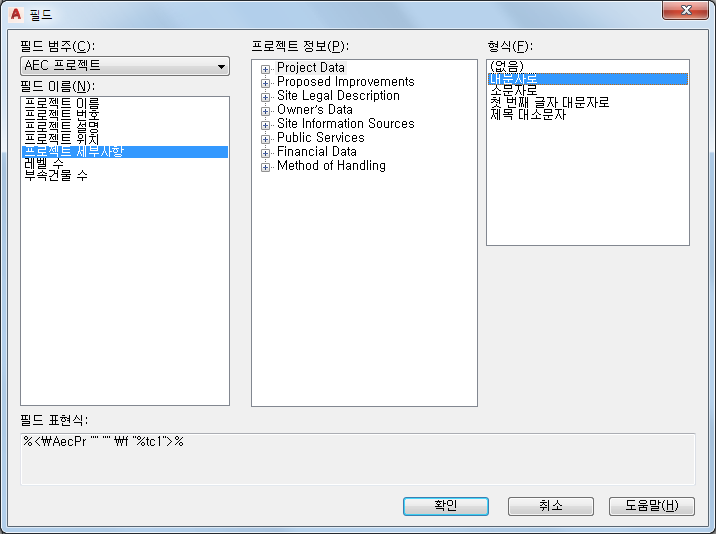
필드 이름 아래에 프로젝트 관련 필드가 모두 표시됩니다.
- 삽입할 필드를 선택합니다.
- 프로젝트 상세사항을 선택한 경우 프로젝트 정보에 나열된 범주에서 상세사항을 선택해야 합니다.
- 형식에서 필드에 대한 문자 형식을 선택합니다. 대문자, 소문자, 첫 번째 대문자 및 제목 대소문자 중에서 선택할 수 있습니다.
- 확인을 클릭합니다.